笔记本wifi总是自动断开 如何解决笔记本电脑WIFI自动断开问题
更新时间:2024-02-18 10:04:49作者:xtliu
现代科技的发展使得无线网络已经成为人们生活中必不可少的一部分,许多人在使用笔记本电脑连接无线网络时,却经常遇到一个令人头疼的问题:无线网络总是自动断开。这个问题不仅影响了人们的正常使用体验,还可能导致工作、学习等方面的困扰。我们应该如何解决笔记本电脑无线网络自动断开的问题呢?接下来本文将为大家提供一些解决方法和技巧。
方法如下:
1.在电脑桌面用鼠标右键单击”计算机“,在下拉菜单中选择”设备管理器“;
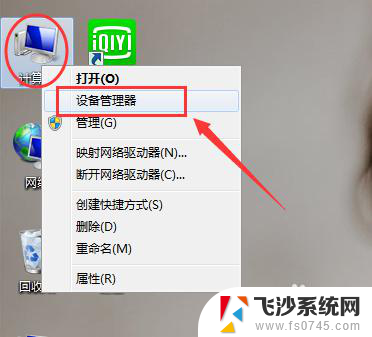
2.进入设备管理器界面,找到”网络适配器“。并在下拉菜单中找到无线网卡;
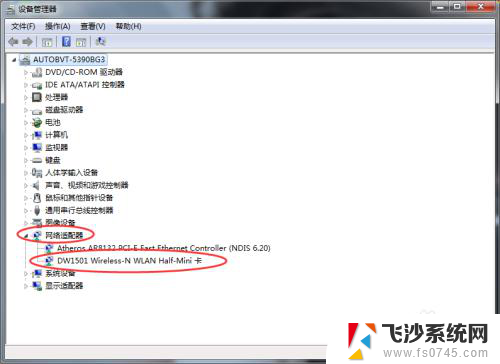
3.双击无线网卡,跳出网卡对话框。调整到”电源管理“选项卡,去掉下图方框中的钩;
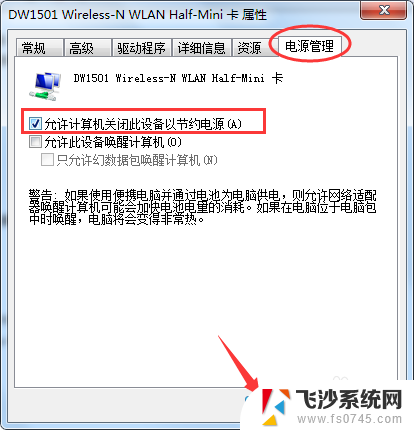
以上是有关笔记本电脑Wi-Fi自动断开的全部内容,如果您遇到这种情况,不妨尝试一下小编提供的方法来解决问题,希望这些方法对大家有所帮助。
笔记本wifi总是自动断开 如何解决笔记本电脑WIFI自动断开问题相关教程
-
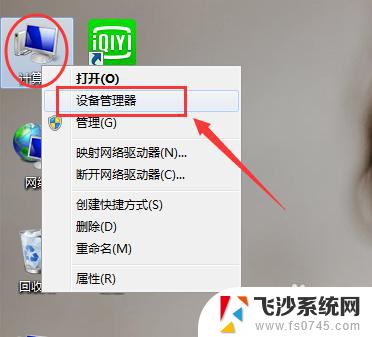 笔记本wifi自动断开 笔记本电脑WIFI信号弱自动断开
笔记本wifi自动断开 笔记本电脑WIFI信号弱自动断开2024-08-15
-
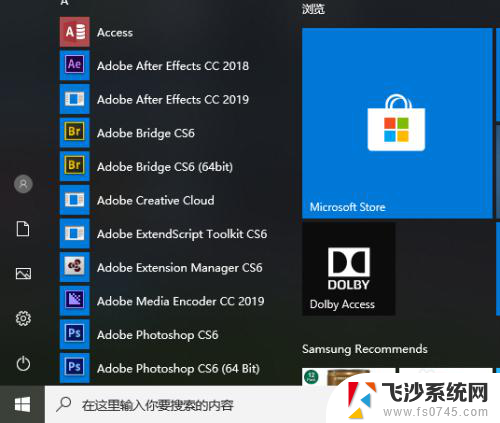 电脑wifi自动关闭 笔记本电脑WiFi自动关闭问题解决方法
电脑wifi自动关闭 笔记本电脑WiFi自动关闭问题解决方法2024-04-28
-
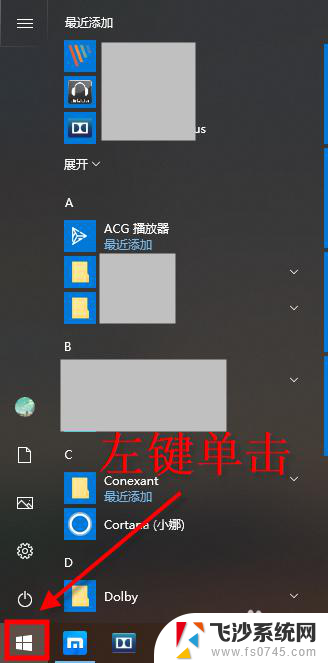 笔记本电脑开盖自动开机怎么设置 怎么解决笔记本电脑盖子打开就自动开机的问题
笔记本电脑开盖自动开机怎么设置 怎么解决笔记本电脑盖子打开就自动开机的问题2024-02-06
-
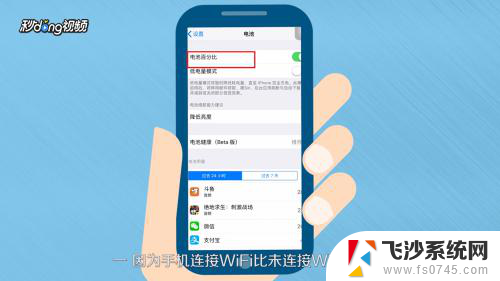 为什么一锁屏就断wifi iphone手机锁屏为什么会自动断开wifi
为什么一锁屏就断wifi iphone手机锁屏为什么会自动断开wifi2024-01-23
- 笔记本电脑光标老是自己乱动 光标自己移动的问题如何解决
- 笔记本如何打开wifi连接 笔记本电脑wifi开关无法打开
- 笔记本电脑如何自动连接wifi 电脑开机自动连接WIFI设置方法
- 笔记本开热点总是断开 电脑连接手机热点时频繁断开是什么原因
- 笔记本电脑刚开机就自动关机是怎么回事 笔记本电脑开机自动关机怎么回事
- 如何判断笔记本电脑是不是新的 笔记本电脑如何判断是否是新机
- 电脑如何硬盘分区合并 电脑硬盘分区合并注意事项
- 连接网络但是无法上网咋回事 电脑显示网络连接成功但无法上网
- 苹果笔记本装windows后如何切换 苹果笔记本装了双系统怎么切换到Windows
- 电脑输入法找不到 电脑输入法图标不见了如何处理
- 怎么卸载不用的软件 电脑上多余软件的删除方法
- 微信语音没声音麦克风也打开了 微信语音播放没有声音怎么办
电脑教程推荐
- 1 如何屏蔽edge浏览器 Windows 10 如何禁用Microsoft Edge
- 2 如何调整微信声音大小 怎样调节微信提示音大小
- 3 怎样让笔记本风扇声音变小 如何减少笔记本风扇的噪音
- 4 word中的箭头符号怎么打 在Word中怎么输入箭头图标
- 5 笔记本电脑调节亮度不起作用了怎么回事? 笔记本电脑键盘亮度调节键失灵
- 6 笔记本关掉触摸板快捷键 笔记本触摸板关闭方法
- 7 word文档选项打勾方框怎么添加 Word中怎样插入一个可勾选的方框
- 8 宽带已经连接上但是无法上网 电脑显示网络连接成功但无法上网怎么解决
- 9 iphone怎么用数据线传输文件到电脑 iPhone 数据线 如何传输文件
- 10 电脑蓝屏0*000000f4 电脑蓝屏代码0X000000f4解决方法